Konvertieren Sie MPG / MPEG in MP4 mit hoher Geschwindigkeit und hoher Bild- / Tonqualität.
- AVCHD in MP4 konvertieren
- Konvertieren Sie MP4 in WAV
- Konvertieren Sie MP4 in WebM
- MPG in MP4 konvertieren
- Konvertieren Sie SWF in MP4
- Konvertieren Sie MP4 in OGG
- Konvertieren Sie VOB in MP4
- Konvertieren Sie M3U8 in MP4
- Konvertieren Sie MP4 in MPEG
- Untertitel in MP4 einbetten
- MP4-Splitter
- Entfernen Sie Audio von MP4
- Konvertieren Sie 3GP-Videos in MP4
- MP4-Dateien bearbeiten
- Konvertieren Sie AVI in MP4
- Konvertieren Sie MOD in MP4
- MP4 in MKV konvertieren
- Konvertieren Sie WMA in MP4
- Konvertieren Sie MP4 in WMV
Herausragende Methoden zum effektiven Wasserzeichen von Videos
 Geschrieben von Lisa Ou / 07. Februar 2023, 17:00 Uhr
Geschrieben von Lisa Ou / 07. Februar 2023, 17:00 UhrViele Leute fragen sich, was ein Wasserzeichen in einem Video ist. Meistens wird das Wasserzeichen als Eigentumszeichen verwendet. Du bist zum Beispiel Erstellen eines Lernprogramms die Sie auf Ihre Social-Media-Konten hochladen. In diesem Fall haben Sie Angst, dass andere Personen Ihre Videos stehlen. Aus diesem Grund ist es eine hervorragende Möglichkeit, dies zu vermeiden, indem Sie Ihrem Video ein Wasserzeichen hinzufügen. Das Schlimme ist, dass Sie nicht wissen, wie man Wasserzeichen in ein Video einfügt. Allerdings haben Sie Glück! Dieser Artikel enthält das führende Tool, mit dem Sie Ihrem Video ein Wasserzeichen hinzufügen können. Fahren Sie fort und lesen Sie diesen Artikel weiter.
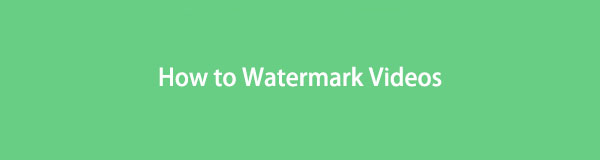
Die Editoren können Videos oder Bildern zum Schutz vor Diebstahl Wasserzeichen hinzufügen. Nun, in diesem Beitrag werden wir diskutieren, wie man dem Video richtig und effektiv Wasserzeichen hinzufügt.

Führerliste
Teil 1. Wie Sie Videos mit FoneLab Video Converter Ultimate mit Wasserzeichen versehen
Wissen Sie, wie Sie problemlos ein Wasserzeichen in ein Video einfügen können? Wenn nicht, FoneLab Video Converter Ultimate wird Ihnen bei diesem Problem helfen. Das Gute an diesem Tool ist, dass es für Windows und Mac verfügbar ist. In diesem Fall können Sie das Tool auf vielen Geräten verwenden. Dieses Tool ist die beste Wahl, wenn Sie Ihren Musikvideos ein Wasserzeichen hinzufügen. Sie können beim Erstellen des Videos verschiedene Themen verwenden. Abgesehen davon können Sie es auf Ihren Social-Media-Konten wie Facebook, Twitter, Instagram, Youtube und mehr teilen. Verpassen Sie dieses Tool nicht beim Hinzufügen von Wasserzeichen! Fahren Sie fort, um seine außergewöhnlichen Schritte zu sehen.
Video Converter Ultimate ist die beste Video- und Audio-Konvertierungssoftware, die MPG / MPEG in MP4 mit hoher Geschwindigkeit und hoher Bild- / Tonqualität konvertieren kann.
- Konvertieren Sie jedes Video / Audio wie MPG, MP4, MOV, AVI, FLV, MP3 usw.
- Unterstützt 1080p / 720p HD und 4K UHD Videokonvertierung.
- Leistungsstarke Bearbeitungsfunktionen wie Zuschneiden, Zuschneiden, Drehen, Effekte, Verbessern, 3D und mehr.
Schritt 1Holen Sie sich den FoneLab Video Converter Ultimate, indem Sie auf klicken Free Download Schaltfläche auf der Hauptschnittstelle des Computers. Warten Sie, bis der Downloadvorgang abgeschlossen ist. Klicken Sie danach auf die heruntergeladene Datei der Software und richten Sie sie sofort auf Ihrem Computer ein. Danach installieren Sie es auf dem Computer. Sie müssen beachten, dass Sie den Installationsvorgang nicht unterbrechen können, um bessere Ergebnisse zu erzielen. Starten Sie anschließend das Tool und führen Sie es sofort aus.
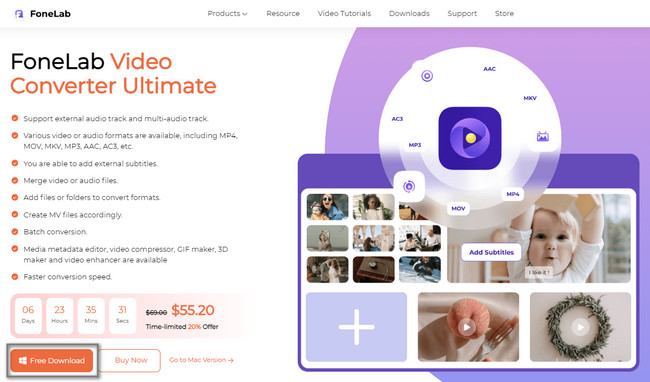
Schritt 2Sie sehen die einzigartige Benutzeroberfläche des Tools auf Ihrem Computerbildschirm. Wählen Sie das MV Knopf oder TV Symbol oben in der Software. Auf der linken Seite der Software sehen Sie die verfügbaren Themen für Ihr Video. Wählen Sie eine aus, wenn Sie eine davon verwenden möchten. Drücke den Hinzufügen oder Pluszeichen Schaltfläche, um dem Tool ein Video hinzuzufügen. Sobald Sie darauf klicken, öffnet der Computer seine Ordner. Sie müssen das Video auswählen, dem Sie ein Wasserzeichen hinzufügen möchten.
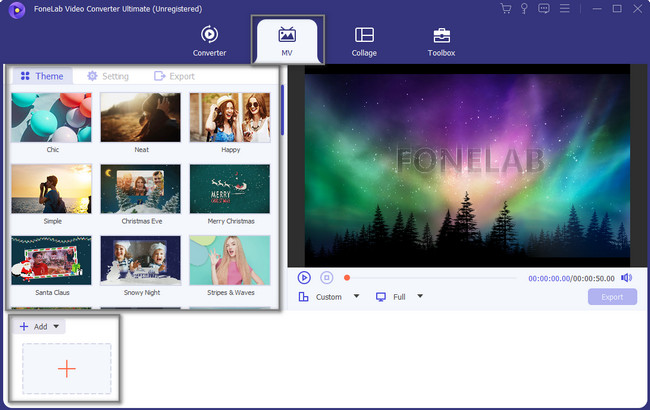
Schritt 3Sie sehen die Videovorschau auf der rechten Seite des Tools. Sie können es mit den Bearbeitungswerkzeugen der Software bearbeiten. Sie können die Schaltflächen Zuschneiden, Bearbeiten, Voraus, Hinter und mehr für Ihr Video verwenden. Abgesehen davon können Sie mehrere Videos hinzufügen, wenn Sie möchten, indem Sie auf klicken Pluszeichen Schaltfläche am unteren Rand des Werkzeugs erneut.
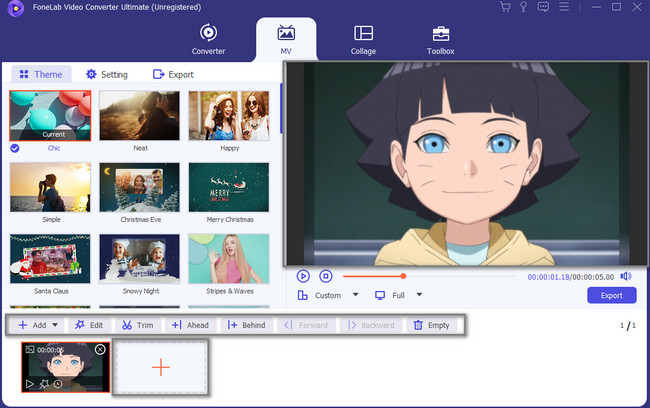
Schritt 4Auf der aktuellen Oberfläche sehen Sie die Wasserzeichenoption nicht. Um es zu finden, klicken Sie auf das Bearbeiten Knopf oder Zauberstab Symbol auf der linken Seite des Tools.
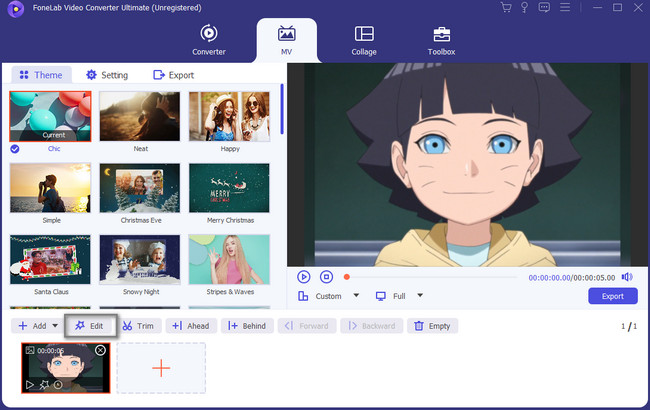
Schritt 5Wählen Sie oben im Werkzeug die aus Watermark unter all den Möglichkeiten. Wählen Sie das Wasserzeichen aus, das Sie in Ihr Video einfügen möchten. Sie können das Text- oder Bild-Wasserzeichen verwenden, indem Sie auf klicken Leerer Kreis auf der Linken. Wenn Sie das Wasserzeichen mehreren von Ihnen erstellten Videos hinzufügen möchten, klicken Sie auf das Für alle über Taste. Drücke den OK Schaltfläche, um alle Änderungen auf Ihr Video anzuwenden.
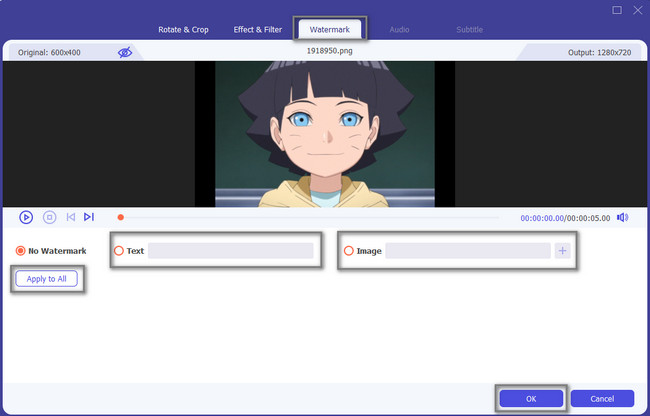
Schritt 6Auf der rechten Seite des Tools sehen Sie die Vorschau Ihres fertigen Wasserzeichenvideos. Wenn Sie das Video auf Ihrem Computer behalten möchten, klicken Sie auf Exportieren Schaltfläche, um es zu speichern. Wenn Sie sich das Video ansehen möchten, können Sie es in einem der Ordner auf Ihrem Computer überprüfen.
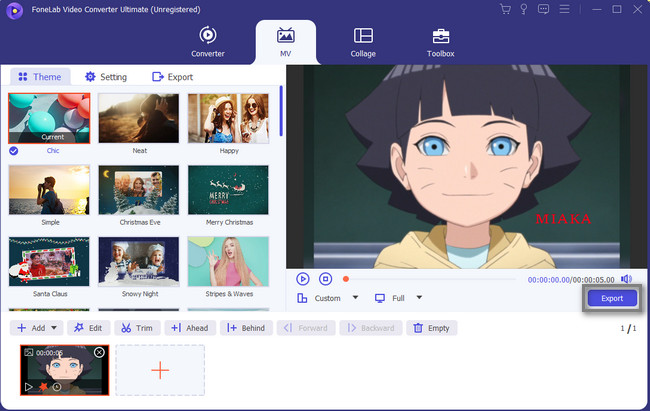
FoneLab Video Converter Ultimate ist zweifellos das beste Werkzeug, um Fügen Sie Ihrem Video wie YouTube-Videos ein Wasserzeichen hinzu. Es gibt auch andere Tools online, die Sie verwenden können. Sie sind jedoch aufgrund ihrer Funktionen oder Schnittstellen nicht einfach zu verwenden. Es liegt an Ihnen, ob Sie noch andere Tools entdecken möchten. Weitergehen.
Video Converter Ultimate ist die beste Video- und Audio-Konvertierungssoftware, die MPG / MPEG in MP4 mit hoher Geschwindigkeit und hoher Bild- / Tonqualität konvertieren kann.
- Konvertieren Sie jedes Video / Audio wie MPG, MP4, MOV, AVI, FLV, MP3 usw.
- Unterstützt 1080p / 720p HD und 4K UHD Videokonvertierung.
- Leistungsstarke Bearbeitungsfunktionen wie Zuschneiden, Zuschneiden, Drehen, Effekte, Verbessern, 3D und mehr.
Teil 2. Videos mit einem Online-Tool mit Wasserzeichen versehen
Die Verwendung eines Online-Tools zum Hinzufügen eines Wasserzeichens zu Ihrem Video ist neben der oben genannten Software eine der schnellsten Möglichkeiten, dies zu tun. Es gibt jedoch viele Nachteile, wenn Sie diese Methode verwenden. Sie können den Bearbeitungsprozess verlieren, wenn Sie die Website versehentlich neu laden. In diesem Fall beginnen Sie mit der Bearbeitung von vorne. Um dies zu vermeiden, müssen Sie bei jedem Schritt vorsichtig sein. Die Frage ist: Kennen Sie ein Online-Tool, mit dem Sie Ihr Video bearbeiten können? Keine Sorge! In diesem Artikel wurde das beste Online-Bearbeitungstool ausgewählt. Wenn Sie das Online-Tool erkunden möchten, führen Sie die folgenden Schritte aus.
Schritt 1Suchen Sie in der Suchleiste Ihrer Website nach Canva. Danach müssen Sie sich auf der Website mit Ihrem Google Mail- oder anderen Konten anmelden. Geben Sie die erforderlichen Informationen wie E-Mail und Passwort ein. Klicken Sie anschließend auf die Bearbeiten Sie ein Video Schaltfläche in der Mitte der Benutzeroberfläche, um die Benutzeroberfläche dieses Tools anzuzeigen. Sie müssen zuerst das Wasserzeichendesign erstellen, das Sie in das Video einfügen. Andererseits können Sie das Video auch zu einem Textwasserzeichen machen, wenn Sie keinen komplizierten Prozess wünschen.
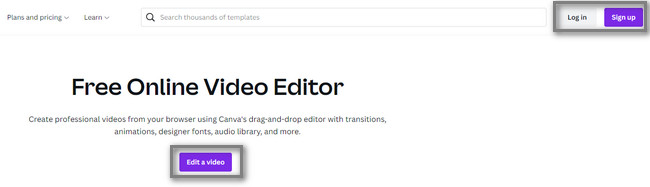
Schritt 2Wähle die Template Ihres Videos auf der linken Seite des Tools, wenn Sie möchten. Klicken Sie danach auf die Jetzt bewerben Schaltfläche, um die Änderungen zu übernehmen. Kreuzen Sie an Pluszeichen Schaltfläche, um Ihr Video zum Bearbeitungstool hinzuzufügen. Fügen Sie anschließend das Wasserzeichen hinzu, indem Sie auf klicken Text Schaltfläche oder Bildsymbol und wählen Sie das gewünschte Wasserzeichen aus. Klicken Sie nach dem Vorgang auf die Teilen Schaltfläche in der oberen rechten Ecke des Tools, um das bearbeitete Video zu exportieren.
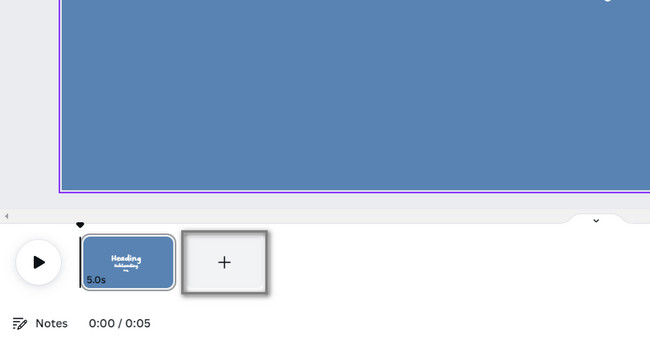
Video Converter Ultimate ist die beste Video- und Audio-Konvertierungssoftware, die MPG / MPEG in MP4 mit hoher Geschwindigkeit und hoher Bild- / Tonqualität konvertieren kann.
- Konvertieren Sie jedes Video / Audio wie MPG, MP4, MOV, AVI, FLV, MP3 usw.
- Unterstützt 1080p / 720p HD und 4K UHD Videokonvertierung.
- Leistungsstarke Bearbeitungsfunktionen wie Zuschneiden, Zuschneiden, Drehen, Effekte, Verbessern, 3D und mehr.
Teil 3. Häufig gestellte Fragen zum Hinzufügen von Wasserzeichen zu Videos
Frage 1. Wie fügen Sie Videos in CapCut ein transparentes Wasserzeichen hinzu?
Laden Sie das Video hoch, wenn Sie CapCut ein Wasserzeichen hinzufügen möchten. Verwenden Sie danach die Textfunktion. Tippen Sie auf die Text Schaltfläche und geben Sie ein, was Sie als Wasserzeichen hinzufügen möchten. Sie können den Text bearbeiten, indem Sie auf Stil, Effekte, Animation und andere Bearbeitungswerkzeuge tippen. Platzieren Sie anschließend das Wasserzeichen an Ihrer bevorzugten Position im Video.
Video Converter Ultimate ist die beste Video- und Audio-Konvertierungssoftware, die MPG / MPEG in MP4 mit hoher Geschwindigkeit und hoher Bild- / Tonqualität konvertieren kann.
- Konvertieren Sie jedes Video / Audio wie MPG, MP4, MOV, AVI, FLV, MP3 usw.
- Unterstützt 1080p / 720p HD und 4K UHD Videokonvertierung.
- Leistungsstarke Bearbeitungsfunktionen wie Zuschneiden, Zuschneiden, Drehen, Effekte, Verbessern, 3D und mehr.
Viele Online- und Offline-Tools können Ihnen dabei helfen, Ihrem Video ein Wasserzeichen hinzuzufügen. Abschließend, FoneLab Video Converter Ultimate ist das führende Werkzeug, um Ihnen zu helfen. Genießen Sie Software, indem Sie ihre Funktionen entsprechend nutzen. Zögern Sie nicht, dieses Tool herunterzuladen. Benutze es jetzt!
